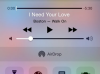Hvis billeder placeret på din computers fotomappe ikke synkroniseres med din iPhone, kan der være en problem med iTunes, din iPhone eller et specifikt billede i mappen, der er inkompatibelt til visning på iPhone. iPhone understøtter .jpg, .tiff og .gif fotoformater og vil automatisk ændre størrelsen på billederne, når de synkroniseres fra iTunes. Ifølge Apple kan opdatering af din iTunes-software og iPhones firmware løse mange problemer. Det samme kan grundlæggende synkroniseringsfejlfinding gennem iTunes-softwaren.
Trin 1
Åbn iTunes, og klik på menuen "Hjælp" øverst på iTunes-skærmen. Klik på "Søg efter opdateringer" i undermenuen for at søge efter den nyeste iTunes-software på din pc. På en Mac skal du klikke på menuen "iTunes" øverst på skærmen og klikke på "Søg efter opdateringer" i undermenuen.
Dagens video
Trin 2
Klik på knappen "Download nu" på pop-up-menuen, hvis nye opdateringer er tilgængelige, og følg iTunes-opsætningsassistentens installationsinstruktioner for at opdatere iTunes-programmet.
Trin 3
Tilslut iPhone USB-kablet til iPhone og din computer. Klik på iPhone-fanen i sidepanelet af iTunes. Klik på knappen "Søg efter opdatering" i afsnittet "Oversigt" i iTunes.
Trin 4
Klik på "Opdater nu" for at downloade og installere den nyeste firmware til din iPhone. Firmwaren installeres automatisk, når den er færdig med at downloade i iTunes. Det vil vise en installationsindikator på iPhone-skærmen.
Trin 5
Fjern markeringen i afkrydsningsfeltet ud for "Synkroniser billeder", og klik på "Anvend" i iTunes. Klik på boksen ved siden af "Synkroniser billeder" for at synkronisere billeder fra iTunes til din iPhone igen, og klik på "Anvend" for at gemme ændringerne.
Trin 6
Højreklik på iPhone-fanen, og klik på "Skub ud" for at frakoble enheden fra iTunes.
Ting du skal bruge
iPhone kabel
ITunes 9 eller nyere